Zulassen, Ausblenden oder Blockieren der WiFi-Netzwerke eines Nachbarn auf Windows-Computern

Wenn Sie in der Windows 10-Taskleiste auf das Netzwerksymbol klicken, werden möglicherweise mehrere WLAN-Netzwerke aus den benachbarten Bereichen sowie Ihre eigenen angezeigt. Wenn Sie dieses Display unübersichtlich finden und die drahtlosen Netzwerke ausblenden möchten, die nicht von Ihnen stammen, können Sie dies einfach mit dem tun Netsh Befehl. Lass uns in diesem Beitrag sehen, wie du kannst Sperren Sie das WLAN-Netzwerk Ihres Nachbarn von auf Ihrem Windows 10/8/7-Computer angezeigt.

Wenn Sie ein drahtloses Netzwerk verwenden und möchten ein bestimmtes WLAN-Netzwerk zulassen oder blockieren In Windows 10 erfahren Sie, wie Sie dies tun können. Mit Hilfe der Eingabeaufforderung können Sie eine bestimmte SSID oder ein drahtloses Netzwerk blockieren oder zulassen.
Blockieren Sie die WiFi-Netzwerke des Nachbarn unter Windows
Wenn Sie sich in einem Gebiet aufhalten, in dem viele Wi-Fi-Router immer eingeschaltet sind, zeigt Ihr PC nach dem Klicken auf die Schaltfläche, sobald Sie sich bei Ihrem System anmelden Netzwerk Schaltfläche in der Taskleiste. Obwohl eine Verbindung zu einem bestimmten Netzwerk hergestellt wird, in dem Sie die Funktion "Auto-Connect" aktiviert haben, kann das Vorhandensein zu vieler WLAN-Netzwerke zu Problemen führen. Sie können daher ein bestimmtes WLAN-Netzwerk in der Liste ausblenden oder blockieren.
Öffnen Sie dazu eine Eingabeaufforderung mit Administratorrechten und führen Sie den folgenden Befehl aus-
netsh wlan add filter permission permission = block ssid = "Name des drahtlosen Netzwerks" networktype = Infrastruktur
Vergessen Sie nicht, das zu ersetzen Drahtlosnetzwerk Name mit dem tatsächlichen Namen, den Sie blockieren möchten.

Wenn Sie erhalten Der Filter wurde erfolgreich auf dem System hinzugefügt Sie können dieses Netzwerk in der Liste nicht sehen.
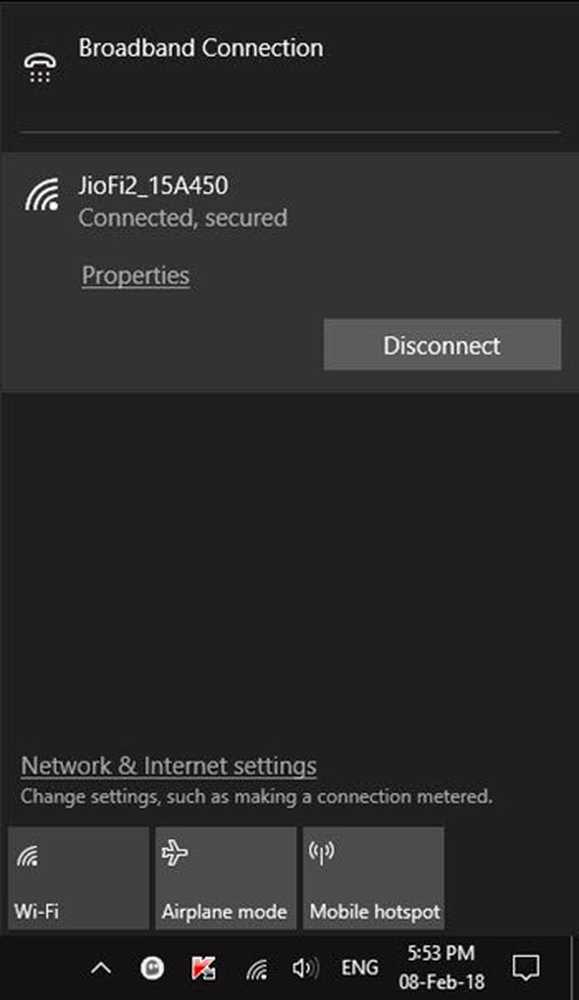
Entfernen Sie ein blockiertes WLAN-Netzwerk
Wenn Sie versehentlich ein falsches drahtloses Netzwerk blockiert haben und den Filter löschen möchten, müssen Sie Folgendes tun. Sie müssen den folgenden Befehl in einem erhöhten Eingabeaufforderungsfenster eingeben-
netsh wlan delete filter permission = block ssid = "Name des drahtlosen Netzwerks" networktype = Infrastruktur
Diese Drahtlosnetzwerk Name muss mit dem gesperrten WLAN-Netzwerknamen identisch sein; Andernfalls werden keine Änderungen vorgenommen.
So lassen Sie ein WLAN-Netzwerk zu
Die folgenden Befehle sind hilfreich, wenn Sie alle WLAN-Netzwerke ausblenden und nur ein bestimmtes Netzwerk zulassen möchten.
Sie müssen zunächst ein WLAN-Netzwerk zulassen. Führen Sie dazu den folgenden Befehl aus-
netsh wlan add filter permission permission = allow ssid = "Name des drahtlosen Netzwerks" networktype = Infrastruktur
Führen Sie diesen Befehl aus, um alle Netzwerke mit Ausnahme des zulässigen Netzwerks auszublenden-
netsh wlan addiere filter permission = denyall networktype = Infrastruktur
Wenn Sie den Filter "Alle verweigern" entfernen oder alle Netzwerknamen aus der Blockliste entfernen möchten, wird der folgende Befehl ausgeführt-
netsh wlan delete filter permission = denyall-Netzwerktyp = Infrastruktur
Überprüfen Sie alle Filter
Falls Sie den Namen des drahtlosen Netzwerks vergessen haben oder einfach nur die Blacklist oder Whitelist sehen möchten, können Sie hier den Befehl verwenden, den Sie verwenden müssen-
netsh wlan show filter

Nachteil der Verwendung dieser Befehle
Der einzige Nachteil bei der Verwendung dieser Befehle besteht darin, dass der eigentliche WLAN-Router nicht blockiert wird. Es blockiert oder erlaubt den Namen des drahtlosen Netzwerks. Dies bedeutet, dass Sie den Filter überschreiben können, wenn Sie den WLAN-Namen ändern.
Hoffe das hilft!



